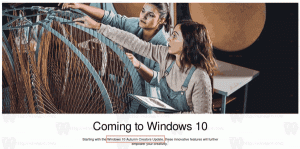Automatiškai prisijunkite prie vartotojo abonemento sistemoje „Windows 10“.
Galite prisijungti prie „Windows 10“ naudodami savo vartotojo paskyrą automatiškai. Po to jums nereikės įvesti slaptažodžio ar pasirinkti vartotojo prisijungimo ekrane. Vietoj to, jūs pamatysite savo darbalaukį tiesiogiai. Yra du šios funkcijos konfigūravimo būdai.
Skelbimas
Kai prisijungiate naudodami a slaptažodžiu apsaugota paskyra „Windows 10“ reikalauja, kad vartotojas įvestų slaptažodį. Norėdami sutaupyti laiko ir pagreitinti prisijungimo procesą, galbūt norėsite įjungti automatinį prisijungimą prie savo vartotojo paskyros.
Norėdami automatiškai prisijungti prie vartotojo abonemento sistemoje „Windows 10“., atlikite šiuos veiksmus.
- Paspauskite Laimėk + R klaviatūros klavišus. Ekrane pasirodys dialogo langas Vykdyti. Lauke Vykdyti įveskite šią komandą:
netplwiz

- Bus atidarytas dialogo langas Vartotojo abonementai. Raskite savo vartotojo paskyrą ir pasirinkite ją sąraše:

- Atžymėkite žymimąjį laukelį vadinamas
Norėdami naudotis šiuo kompiuteriu, vartotojai turi įvesti vartotojo vardą ir slaptažodį ir spustelėkite mygtuką Taikyti.

- Bus rodomas raginimas Automatiškai prisijungti.

Du kartus įveskite slaptažodį ir viskas!
Ši procedūra yra taikoma ir „Microsoft“ paskyrai.
Norėdami atkurti numatytuosius nustatymus, dar kartą paleiskite „netplwiz“ ir pažymėkite žymimąjį laukelį „Vartotojai turi įvesti vartotojo vardą ir slaptažodį, kad galėtų naudoti šį kompiuterį“. Kai kitą kartą prisijungsite, jūsų vėl bus paprašyta įvesti slaptažodį.
Pritaikę registro pakeitimą, automatiškai prisijunkite prie vartotojo paskyros
Įspėjimas: šis metodas yra senas automatinio prisijungimo konfigūravimo būdas. Jis buvo prieinamas ankstesnėse „Windows NT“ versijose ir šiandien nėra saugus. Tam reikia saugoti nešifruotas slaptažodis registre kurias gali perskaityti trečiosios šalies programinė įranga ir kiti vartotojai! Nenaudokite šio metodo, nebent žinote, ką darote.
- Atidaryk Registro rengyklės programa.
- Eikite į šį registro raktą.
HKEY_LOCAL_MACHINE\SOFTWARE\Microsoft\Windows NT\CurrentVersion\Winlogon
Sužinokite, kaip pereiti prie registro rakto vienu paspaudimu.
- Dešinėje pakeiskite arba sukurkite naują eilutė (REG_SZ) vertė"„AutoAdmin“ prisijungimas". Nustatykite jį į 1.


- Sukurkite arba pakeiskite naują eilutės reikšmę „Numatytasis vartotojo vardas“ ir įveskite vartotojo vardą, kuriuo norite prisijungti automatiškai.

- Sukurkite čia naują eilutės reikšmę "Numatytasis slaptažodis". Įveskite vartotojo abonemento slaptažodį iš ankstesnio veiksmo.


Norėdami išjungti automatinį prisijungimą, įgalintą šiuo metodu, ištrinkite Numatytasis slaptažodis vertę ir nustatymą „AutoAdmin“ prisijungimas iki 0.
Viskas.